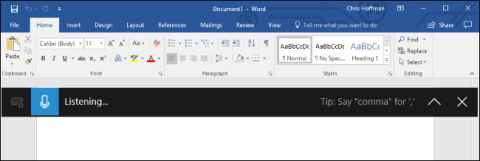Как да нулирате Windows 10 Fall Creators Update

Функцията Reset на Windows 10 Fall Creators Update ще върне компютъра в състоянието му по подразбиране, без потребителят да трябва да инсталира нов чрез USB или DVD.
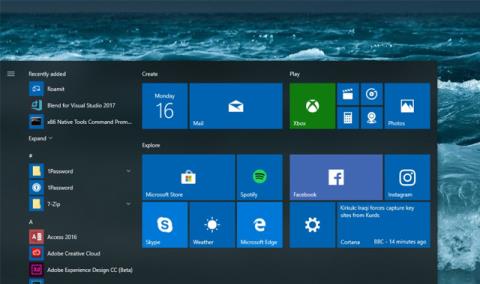
Microsoft пусна Windows 10 Fall Creators Update миналия уикенд. Компанията постепенно пуска актуализацията на потребителите и някои първоначални проблеми с актуализацията започнаха да се появяват. Наскоро потребители се оплакаха от проблем, който накара определени приложения да изчезнат от операционната система след инсталиране на актуализация. Трябва да се отбележи, че това не е първият път, когато голяма актуализация на Windows 10 нарушава приложенията на потребителите или настройките на операционната система.
Този път проблемът накара системни приложения като Calculator и други да изчезнат от операционната система, като потребителите не могат да ги стартират от менюто "Старт" или чрез търсенето на Cortana. Въпреки това, когато търсите приложения в Microsoft/Windows Store, магазинът ще уведоми, че тези приложения са инсталирани на компютъра и могат да бъдат отворени от магазина.
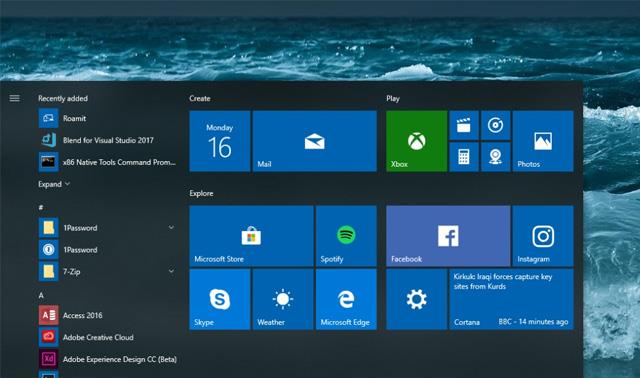
Microsoft все още не е издала официална корекция за този проблем, но компанията е предоставила на потребителите сравнително лесно решение, като нулира засегнатото приложение или го деинсталира напълно и след това ги инсталира отново. Въпреки това, най-ефективният начин за връщане на приложения е чрез повторното им регистриране с помощта на PowerShell.
Ако няколко приложения са загубени, опитните потребители могат да ги възстановят всички наведнъж, като използват следните команди на PowerShell. Имайте предвид обаче, че ако изпълнението на стъпки 1 и 2 не възстанови липсващите приложения, това решение на PowerShell е неуспешно.
Стъпка 1: В Cortana въведете PowerShell. В резултатите от търсенето щракнете с десния бутон върху Windows PowerShell и изберете Изпълни като администратор .
Стъпка 2: В прозореца Powershell въведете следните команди. Изпълнението на тези стъпки може да отнеме няколко минути.
Стъпка 3: Когато изпълните командите на PowerShell, приложението ще се появи в списъка с приложения и може да бъде фиксирано към менюто "Старт".
С пожелание за успех!
Функцията Reset на Windows 10 Fall Creators Update ще върне компютъра в състоянието му по подразбиране, без потребителят да трябва да инсталира нов чрез USB или DVD.
Функцията OneDrive Files On-Demand в Windows 10 Fall Creators е функция за пестене на памет, която позволява на потребителите да избират файлове за изтегляне на своя компютър.
Актуализацията на Windows 10 Fall Creators идва с много подобрения, освен това улеснява използването на глас. Можете да използвате тази функция веднага, като натиснете клавиша Windows + H на клавиатурата, без да се налага да влизате в контролния панел или да настройвате нещо предварително.
Наскоро потребители се оплакаха от проблем, който накара определени приложения да изчезнат от операционната система след инсталиране на актуализация. Трябва да се отбележи, че това не е първият път, когато голяма актуализация на Windows 10 нарушава приложенията на потребителите или настройките на операционната система.
Режимът на павилион в Windows 10 е режим за използване само на 1 приложение или достъп само до 1 уебсайт с гост потребители.
Това ръководство ще ви покаже как да промените или възстановите местоположението по подразбиране на папката Camera Roll в Windows 10.
Редактирането на файла hosts може да доведе до невъзможност за достъп до интернет, ако файлът не е модифициран правилно. Следващата статия ще ви насочи как да редактирате файла hosts в Windows 10.
Намаляването на размера и капацитета на снимките ще ви улесни да ги споделяте или изпращате на всеки. По-специално, в Windows 10 можете групово да преоразмерявате снимки с няколко прости стъпки.
Ако не е необходимо да показвате наскоро посетени елементи и места от съображения за сигурност или поверителност, можете лесно да го изключите.
Microsoft току-що пусна Windows 10 Anniversary Update с много подобрения и нови функции. В тази нова актуализация ще видите много промени. От поддръжката на писалка на Windows Ink до поддръжката на разширение на браузъра Microsoft Edge, менюто "Старт" и Cortana също са значително подобрени.
Едно място за управление на много операции направо в системната област.
В Windows 10 можете да изтеглите и инсталирате шаблони за групови правила, за да управлявате настройките на Microsoft Edge и това ръководство ще ви покаже процеса.
Тъмният режим е интерфейс с тъмен фон на Windows 10, който помага на компютъра да пести енергия от батерията и намалява въздействието върху очите на потребителя.
Лентата на задачите има ограничено пространство и ако редовно работите с множество приложения, може бързо да ви свърши мястото, за да закачите повече от любимите си приложения.